Précaution.
Une analyse spatiale est une opération qui consomme des crédits. Ces crédits sont octroyés gratuitement pour les écoles (30.000 crédits pour deux ans). Une analyse spatiale consomme généralement 0.2 à 0.3 crédit par point, ligne ou surface analysée. C’est donc très peu. De plus, pour chaque utilisateur, le système fixe un quota de 20 crédits. L’administrateur de la licence est averti quand un utilisateur a épuisé ses crédits et il peut lui en remettre en 1 clic.
L’exemple montre comment dessiner automatiquement des zones de desserte.
Par exemple, quel espace se situe à moins de 10 minutes en voiture d’un magasin (ou 10 minutes à pied) ou quel espace se situe à moins de 10 km.
Créer une carte et ajouter une note de carte (commerces périphériques dans l’exemple ci-dessous) afin de placer un repère à l’endroit du magasin qui vous intéresse.
Sous la couche, cliquez sur l’icône « Effectuer une analyse » puis …
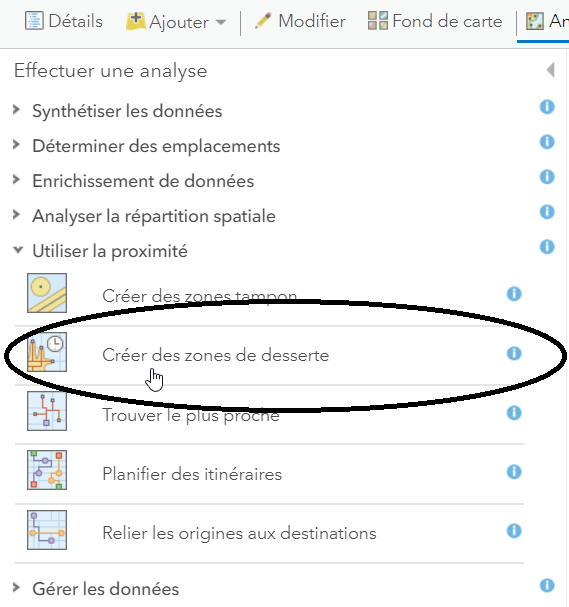 Complétez les informations en vous aidant de l’exemple ci-dessous.
Complétez les informations en vous aidant de l’exemple ci-dessous.
Patientez et votre analyse est réalisée. La zone de chalandise est tracée.
Cliquez maintenant sur l’icône « Effectuer une analyse » sur la nouvelle couche qui a été créée (zone de chalandise) puis …
Dans la fenêtre qui s’affiche, cliquez sur « Sélectionner des variables » puis …
Puis …
Nommez la couche de résultat (pas d’accent ou de caractère spécial) et cliquez sur « Exécuter l’analyse ».
Une nouvelle couche est créée, elle a exactement la même forme que la précédente. Ne sélectionnez que cette couche et cliquez dessus (sur la carte).
Une boite de dialogue s’ouvre et vous donne des renseignements dont le nombre d’habitants en 2017.

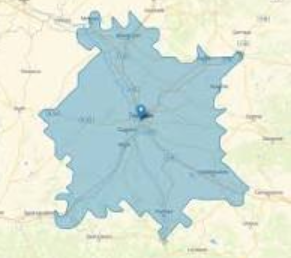
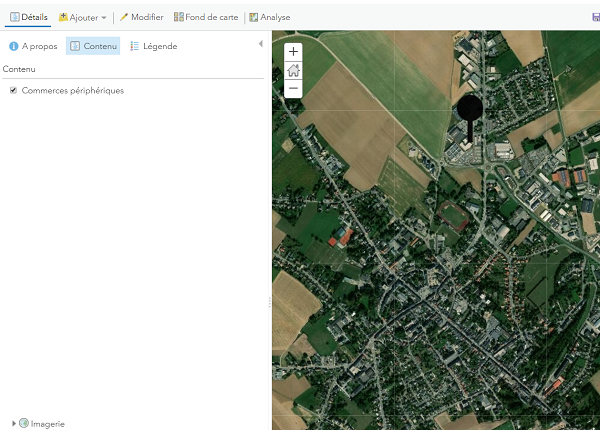
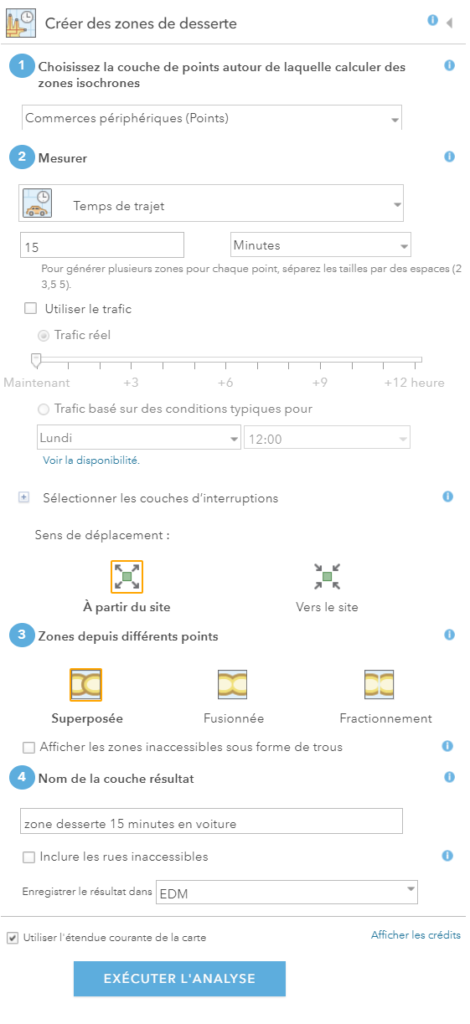
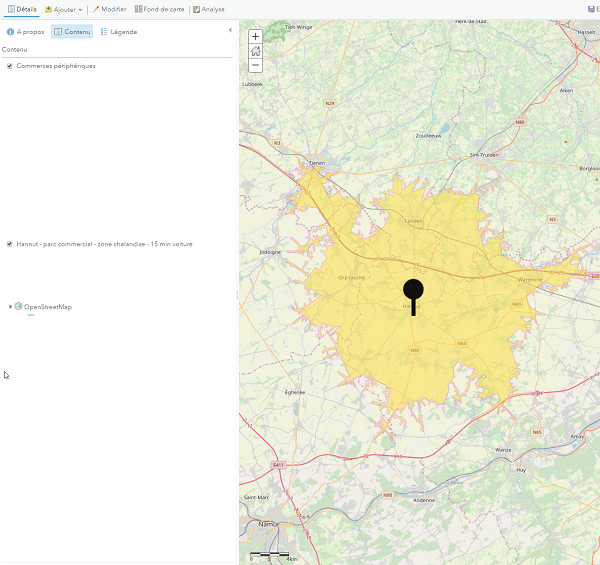
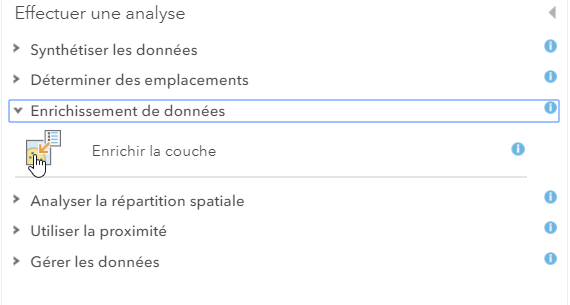
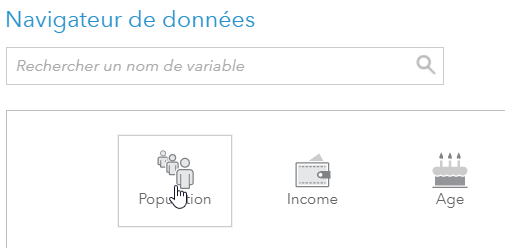


une zone de chalandise est chose importante
Si je comprends votre commentaire, vous nous informez de l’existence de ce site. Je vous en remercie. La limite de ce site est qu’il ne concerne visiblement que la France.
bàv